Flexbox通过弹性布局实现图片画廊的自适应与响应式设计。首先将容器设为display: flex并启用flex-wrap: wrap,使图片可换行排列;通过flex-basis设置项目理想宽度,结合flex-grow和flex-shrink实现空间伸缩;使用gap控制间距,justify-content调整主轴对齐方式。针对不同屏幕尺寸,配合媒体查询动态调整flex-basis与max-width,实现移动端每行一图、桌面端多图并列的自适应效果。对于尺寸不一的图片,通过固定gallery-item高度并结合object-fit: cover裁剪,确保视觉整齐;利用align-items或align-content处理交叉轴对齐。常见优化包括使用gap替代margin、启用图片懒加载、采用WebP格式、语义化HTML结构及CSS变量管理样式。尽管Flexbox在一维布局中表现优异,但复杂二维网格可考虑CSS Grid。掌握这些技巧可高效构建美观、响应式的图片画廊。
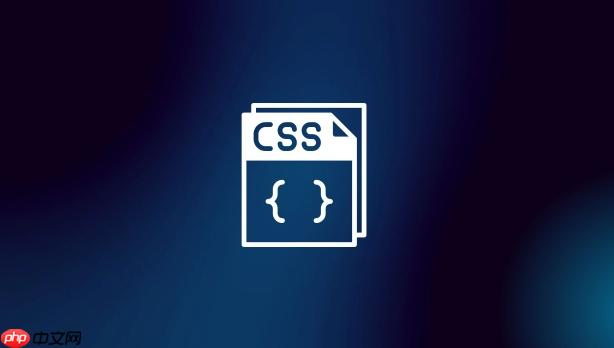
CSS Flexbox在图片画廊布局中的应用,在我看来,简直是现代网页布局的“瑞士军刀”。它提供了一种极其灵活且高效的方式来组织和排列图片,尤其是在面对响应式设计时,其优势更加明显。简单来说,Flexbox让图片画廊的布局变得直观、可控,并且能够轻松适应各种屏幕尺寸,摆脱了传统浮动布局的各种烦恼。
Flexbox解决图片画廊布局问题,核心在于其弹性容器和弹性项目的概念。创建一个图片画廊,首先需要一个容器元素,将其display属性设置为flex。这样,容器内的所有直接子元素(也就是我们的图片或包含图片的div)就变成了弹性项目。
通常,一个图片画廊会包含多行图片,这时flex-wrap: wrap就显得至关重要。它告诉Flexbox,当一行空间不足时,项目可以自动换行。如果没有这一属性,所有图片都会被挤压在一行,导致布局混乱。
对于每个图片项目,我们可以通过flex-basis属性来设定它们的理想宽度。比如,flex-basis: 300px意味着每个图片项目倾向于占据300像素的宽度。结合flex-grow: 1和flex-shrink: 1,图片项目就能在可用空间内进行伸缩,既能填满多余空间,也能在空间不足时缩小。这比固定宽度布局要灵活得多。
立即学习“前端免费学习笔记(深入)”;
图片之间的间距,现在有了gap属性(或者老旧的margin),能让布局看起来更整洁。justify-content属性则控制着图片在主轴(默认是水平方向)上的对齐方式,比如space-around、space-between或center,这在调整画廊整体视觉平衡时非常有用。
举个简单的例子:
<div class="gallery-container">
<div class="gallery-item">
<img src="image1.jpg" alt="Description 1">
</div>
<div class="gallery-item">
<img src="image2.jpg" alt="Description 2">
</div>
<!-- 更多图片项 -->
</div>.gallery-container {
display: flex;
flex-wrap: wrap;
gap: 16px; /* 图片之间的间距 */
justify-content: center; /* 图片在容器中居中对齐 */
}
.gallery-item {
flex-basis: 300px; /* 理想宽度 */
flex-grow: 1; /* 允许放大 */
flex-shrink: 1; /* 允许缩小 */
max-width: calc(33.33% - 16px); /* 限制每行最多3个,考虑间距 */
/* 或者更简单的,直接设置宽度和高度,结合object-fit */
height: 200px; /* 固定高度 */
overflow: hidden; /* 裁剪超出部分 */
}
.gallery-item img {
width: 100%;
height: 100%;
object-fit: cover; /* 保持图片比例,填充整个区域 */
display: block; /* 移除图片底部默认间隙 */
}响应式图片画廊如何通过Flexbox实现自适应布局?
说到自适应布局,Flexbox简直是为它而生的。核心在于flex-wrap: wrap和媒体查询的巧妙结合。当我们将flex-container设置为display: flex和flex-wrap: wrap后,图片项目会根据容器的宽度自动换行。
在桌面端,我们可能希望每行显示三张或四张图片。这时,我们可以给gallery-item设置一个相对较大的flex-basis值,比如300px,并且通过max-width: calc(33.33% - gap)来限制每行最多显示三张。当屏幕宽度足够时,它们会并排显示;当屏幕宽度缩小,不足以容纳三张图片时,flex-wrap: wrap会让第三张图片自动跳到下一行。
到了移动端,我们通常希望每行显示一到两张图片。这时,就可以使用媒体查询来调整flex-basis。例如:
@media (max-width: 768px) {
.gallery-item {
flex-basis: calc(50% - 16px); /* 在中等屏幕上每行两张 */
max-width: calc(50% - 16px);
}
}
@media (max-width: 480px) {
.gallery-item {
flex-basis: 100%; /* 在小屏幕上每行一张 */
max-width: 100%;
}
}这种方式让布局的调整变得非常灵活,不需要复杂的浮动清除或者行内块元素的各种对齐问题。图片会自然地流式布局,填满可用空间,或者在空间不足时自动换行,保持视觉上的平衡和整洁。flex-grow和flex-shrink属性在这里也扮演着重要角色,它们确保了图片在不同尺寸下能按比例放大或缩小,而不是突然断裂或溢出。
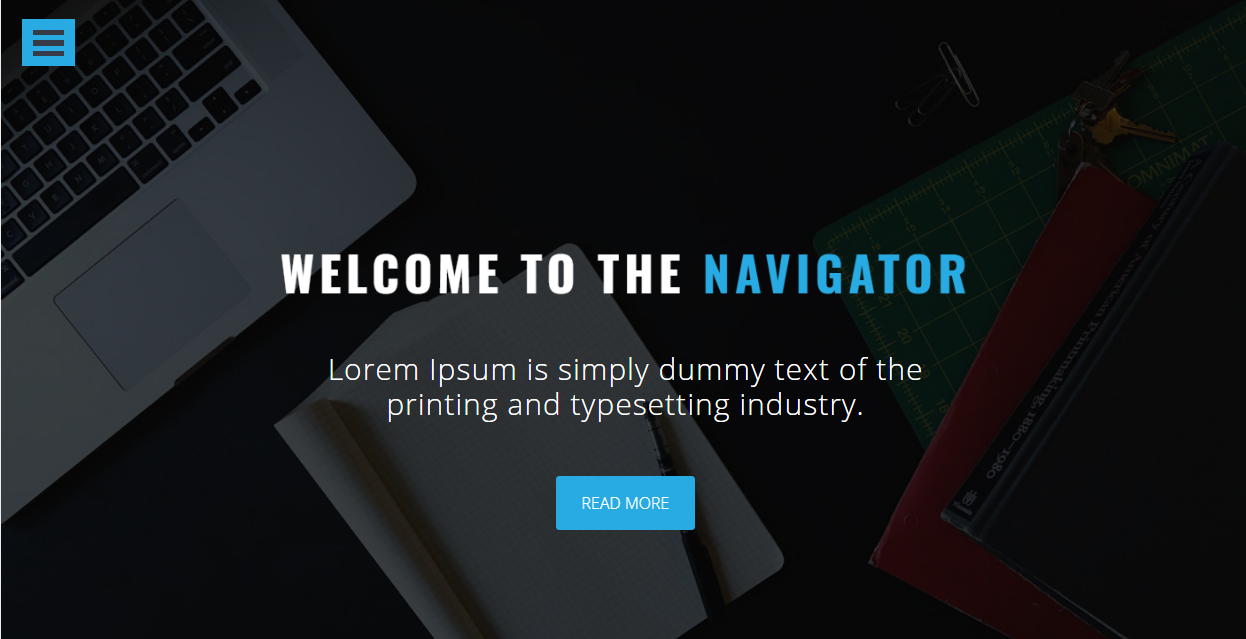
响应式网站设计(Responsive Web design)的理念是: 页面的设计与开发应当根据用户行为以及设备环境(系统平台、屏幕尺寸、屏幕定向等)进行相应的响应和调整。具体的实践方式由多方面组成,包括弹性网格和布局、图片、CSS media query的使用等。无论用户正在使用笔记本还是iPad,我们的页面都应该能够自动切换分辨率、图片尺寸及相关脚本功能等,以适应不同设备;换句话说,页面应该
 58
58

Flexbox在处理图片尺寸不一的画廊中有什么优势?
处理尺寸不一的图片是图片画廊设计中一个常见且令人头疼的问题。传统布局下,如果图片高度不一,整个画廊就会显得参差不齐,视觉上很不协调。Flexbox在这里提供了几种非常优雅的解决方案。
一个直接的优势是,Flexbox容器的弹性项目默认会尝试在交叉轴(对于flex-direction: row,就是垂直方向)上拉伸以填充容器。这意味着,如果你的gallery-item没有显式设置高度,它们会和同一行的最高项目保持一样的高度,从而让整行看起来很整齐。但问题是,图片本身可能被拉伸变形。
更推荐的做法是,给gallery-item设置一个固定的高度(或最小高度),然后让图片通过object-fit属性来适应这个容器。例如:
.gallery-item {
height: 200px; /* 固定高度 */
overflow: hidden; /* 隐藏超出部分 */
/* 其他flexbox属性 */
}
.gallery-item img {
width: 100%;
height: 100%;
object-fit: cover; /* 保持图片比例,填充整个区域,超出部分裁剪 */
/* 或者 object-fit: contain; 保持图片比例,完整显示在区域内,留白 */
}使用object-fit: cover时,图片会尽可能地填充整个gallery-item区域,同时保持其固有的宽高比,超出部分会被裁剪。这对于需要统一视觉高度的画廊非常有用。而object-fit: contain则会确保图片完整显示,可能会在gallery-item内部留下空白。具体选择哪种,取决于设计需求。
此外,如果某些图片真的需要占据更大的空间(比如一张全景图),我们可以给单个gallery-item设置不同的flex-basis或flex-grow值,让它在Flexbox布局中获得更多“话语权”,而不会影响到其他图片的排列。这种细粒度的控制是传统布局难以企及的。
Flexbox画廊布局中常见的坑与优化技巧有哪些?
在使用Flexbox构建图片画廊时,我遇到过一些小“坑”,也总结了一些优化技巧。
常见的坑:
flex-wrap: wrap: 这是最常见的错误,结果就是所有图片挤成一排,超出屏幕,而不是换行。每次遇到布局不对劲,我都会先检查这个属性。max-width: 100%: 即使gallery-item有弹性,如果内部的img标签没有max-width: 100%和height: auto,图片可能会溢出其父容器,尤其是在响应式场景下。flex-basis与width混用: 在弹性项目上同时设置flex-basis和width有时会产生意想不到的结果,通常flex-basis优先级更高,或者两者会相互影响。建议优先使用flex-basis来控制项目的理想尺寸。gap属性支持不好,那时我们还得用负margin或者在每个项目上设置margin,再通过margin-left: 0等方式清除。现在gap的普及率很高了,但如果需要兼容老旧浏览器,仍然是个问题。align-content的误解: align-content是用来控制多行Flex项目在交叉轴上的对齐方式的,而不是align-items。如果只有一行,align-content是不会生效的。如果画廊有多行,并且你希望这些行之间有特定的垂直分布,才需要用到它。优化技巧:
gap属性: 现代CSS中,gap属性是设置Flex项目之间间距的最佳方式,它比使用margin更简洁,也避免了外层容器的负margin问题。object-fit和aspect-ratio: 对于图片尺寸不一的画廊,除了前面提到的object-fit,还可以利用CSS的aspect-ratio属性(或传统的padding-bottom hack)来为gallery-item设定一个固定的宽高比,确保图片容器的形状统一。例如:aspect-ratio: 16 / 9;
loading="lazy"属性或JavaScript库),减少首次加载时间,提升用户体验。<figure>和<figcaption>来包裹图片和描述,有助于SEO和可访问性。flex-basis的基准值等,可以更方便地进行维护和主题切换。总的来说,Flexbox为图片画廊布局带来了前所未有的便利和灵活性。掌握这些核心属性和技巧,你就能轻松构建出既美观又响应式的图片画廊。
以上就是css flexbox在图片画廊布局中的使用方法的详细内容,更多请关注php中文网其它相关文章!

每个人都需要一台速度更快、更稳定的 PC。随着时间的推移,垃圾文件、旧注册表数据和不必要的后台进程会占用资源并降低性能。幸运的是,许多工具可以让 Windows 保持平稳运行。




Copyright 2014-2025 https://www.php.cn/ All Rights Reserved | php.cn | 湘ICP备2023035733号